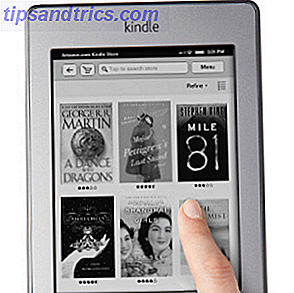Δεν είναι δύσκολο να σκεφτείτε τις στιγμές που θα ήταν ευκολότερο να ελέγξετε το τηλέφωνό σας με τον υπολογιστή σας.
Ίσως το τηλέφωνό σας να μην είναι εύκολα προσβάσιμο, στο κάτω μέρος της τσάντας σας ή να φορτίζεται σε άλλο δωμάτιο. Ίσως είστε στη δουλειά και ο προϊστάμενός σας δεν θα ήθελε αν πήρατε το τηλέφωνό σας και άρχισε να στέλνει μηνύματα σε κάποιον. Ή ίσως πρέπει να πληκτρολογήσετε πολλά κείμενο MakeUseOf Δοκιμές: Ποιο είναι το καλύτερο Android πληκτρολόγιο; Δοκιμές MakeUseOf: Ποιο είναι το καλύτερο Android πληκτρολόγιο; Σε αυτή τη συνέχεια στη δημοσίευσή μας από το 2011 που διαθέτει 6+ φανταστικά πληκτρολόγια Honeycomb, θα ήθελα να κάνω μια σκληρή ματιά στα τέσσερα από τα πιο δημοφιλή και καλά θεωρημένα πληκτρολόγια. Καλέστε το "πληκτρολόγιο ... Διαβάστε περισσότερα ή απλά δείτε κάτι σε μια μεγαλύτερη οθόνη.
Ευτυχώς, η πρόσβαση στο κινητό σας τηλέφωνο Android σε έναν υπολογιστή είναι εύκολη.
Οι καλύτερες λύσεις προέρχονται από δύο εφαρμογές που ονομάζονται AirDroid και Vysor. Το πρώτο σας δίνει πρόσβαση σε όλες τις βασικές λειτουργίες και τα δεδομένα του τηλεφώνου σας σε οποιοδήποτε πρόγραμμα περιήγησης ιστού. Το δεύτερο αντικατοπτρίζει τη συσκευή Mirror Your Android Screen σε ένα PC ή Mac χωρίς Root Mirror Η οθόνη Android σας σε έναν υπολογιστή ή Mac χωρίς Root Ψάχνετε να μοιραστείτε την οθόνη του Android ή του tablet σας στην επιφάνεια εργασίας σας; Είναι εύκολο και το τηλέφωνό σας δεν χρειάζεται καν να έχει ρίζες. Ας σας δείξουμε πώς να το κάνετε. Διαβάστε περισσότερα στην επιφάνεια εργασίας στο σύνολό της. Ας ρίξουμε μια ματιά και στα δύο.
AirDroid
Το AirDroid είναι η απόλυτη εφαρμογή πολλαπλών οθονών. Αν και δεν αντικατοπτρίζει τη συσκευή σας, σας δίνει πρόσβαση στην επιφάνεια εργασίας στις περισσότερες κοινές λειτουργίες του τηλεφώνου σας. Και δεν χρειάζεται καν να δημιουργήσετε λογαριασμό για να το χρησιμοποιήσετε.
Επισκεφθείτε την ιστοσελίδα του AirDroid
Κατεβάστε : AirDroid (Δωρεάν)

Το AirDroid διαθέτει μια εφαρμογή επιφάνειας εργασίας για Windows και Mac ή μπορείτε να την χρησιμοποιήσετε σε οποιαδήποτε πλατφόρμα μέσω οποιουδήποτε μεγάλου προγράμματος περιήγησης στο Web. Αυτή είναι μια εξαιρετικά εύκολη και γρήγορη επιλογή. Και επειδή μπορείτε να το χρησιμοποιήσετε χωρίς σύνδεση, είναι ασφαλές να χρησιμοποιείτε σε έναν κοινό υπολογιστή 5 τρόποι να βεβαιωθείτε ότι οι δημόσιοι υπολογιστές που χρησιμοποιείτε είναι ασφαλείς 5 τρόποι να βεβαιωθείτε ότι οι δημόσιοι υπολογιστές που χρησιμοποιείτε είναι ασφαλείς Το δημόσιο WiFi είναι επικίνδυνο, αλλά τα ξένα μηχανήματα απαιτούν ακόμη μεγαλύτερη προσοχή. Εάν χρησιμοποιείτε έναν δημόσιο υπολογιστή, ακολουθήστε αυτές τις οδηγίες για να διασφαλίσετε την ιδιωτικότητα και την ασφάλειά σας. Διαβάστε περισσότερα . Ωστόσο, πρέπει να εγκαταστήσετε την εφαρμογή AirDroid στο τηλέφωνό σας.
Για να ξεκινήσετε, τοποθετήστε το πρόγραμμα περιήγησης στον υπολογιστή σας στο web.airdroid.com. Θα εμφανιστεί ένα παράθυρο που περιέχει έναν κώδικα QR. Εκκινήστε το AirDroid στο τηλέφωνό σας, πατήστε το εικονίδιο σάρωσης στο πάνω μέρος της οθόνης και σαρώστε τον κώδικα. Στη συνέχεια, πατήστε Σύνδεση (ακόμα και χωρίς λογαριασμό) και είστε συνδεδεμένοι. Είναι τόσο εύκολο.

Η διεπαφή ιστού AirDroid μοιάζει με μια επιφάνεια εργασίας και φαίνεται εξαιρετική αν μεταβείτε στη λειτουργία πλήρους οθόνης. Οι διαθέσιμες εφαρμογές και λειτουργίες εμφανίζονται ως εικονίδια στα αριστερά, ενώ τα εργαλεία και οι πληροφορίες σχετικά με το τηλέφωνό σας βρίσκονται στα δεξιά. Στην κορυφή υπάρχει ένας πίνακας που μπορείτε να χρησιμοποιήσετε για να αναζητήσετε εφαρμογές, να πραγματοποιήσετε κλήσεις, να ορίσετε συναγερμοί κ.ο.κ.
Χαρακτηριστικά AirDroid
Το πρώτο πράγμα που πρέπει να σημειωθεί σχετικά με το AirDroid είναι ότι δεν μπορείτε να το χρησιμοποιήσετε με εφαρμογές τρίτων κατασκευαστών. Το εικονίδιο "Εφαρμογές" σάς επιτρέπει να εγκαταστήσετε και να απεγκαταστήσετε εφαρμογές και τίποτα άλλο.
Αλλά αυτός είναι ο μόνος σημαντικός περιορισμός. Υπάρχει ένας τόνος λειτουργικότητας αλλού.

Μπορείτε να πραγματοποιείτε κλήσεις και να στέλνετε και να διαβάζετε μηνύματα κειμένου. Μπορείτε να προβάλετε τις φωτογραφίες και τα βίντεο που είναι αποθηκευμένα στο τηλέφωνό σας και να ακούσετε μουσική. Είναι επίσης δυνατό να ελέγξετε την κάμερα από απόσταση 4 τρόποι για ασύρματο έλεγχο μιας φωτογραφικής μηχανής DSLR με ένα τηλέφωνο ή έναν υπολογιστή 4 τρόποι για ασύρματο έλεγχο μιας φωτογραφικής μηχανής DSLR με ένα τηλέφωνο ή PC Τα τελευταία χρόνια, είναι πολύ πιο εύκολο να ελέγξετε τη φωτογραφική μηχανή σας από μακρυά. Προηγουμένως, απαιτούσε καλώδια, υπολογιστές και πολλή παρενόχληση, αλλά η ασύρματη σύνδεση είναι τώρα μια επιλογή. Διαβάστε περισσότερα .
Επιπλέον, υπάρχουν πολλά εργαλεία που συνδέουν απλά το τηλέφωνό σας και την επιφάνεια εργασίας. Αυτές περιλαμβάνουν τη δυνατότητα ασύρματης μεταφοράς αρχείων μεταξύ των δύο. Μπορείτε να εισάγετε μια διεύθυνση URL στην επιφάνεια εργασίας και να έχετε την ιστοσελίδα ανοιχτή στο τηλέφωνό σας και μπορείτε να εγκαταστήσετε αρχεία APK 4 Χρήσιμοι τρόποι για να διαχειριστείτε τα αρχεία APK Android 4 Χρήσιμοι τρόποι για να διαχειριστείτε τα αρχεία APK του Android σας Η διαχείριση των αρχείων APK Android σημαίνει ότι αποκτάτε περισσότερη υποστήριξη και ευελιξία. Διαβάστε περισσότερα από μακριά.

Μια άλλη τακτοποιημένη δυνατότητα είναι το κοινό πρόχειρο Πώς να μοιραστείτε το Πρόχειρο των Windows με τη συσκευή σας Android & Αντίστροφα Πώς να μοιραστείτε το Πρόχειρο των Windows με τη συσκευή σας Android & Αντίστροφα Θέλατε ποτέ να μοιραστείτε μια διεύθυνση URL ή ένα απόσπασμα κειμένου από το τηλέφωνό σας PC ή αντίστροφα; Η επιθυμία σας θα γίνει πραγματικότητα. Θα σας δείξουμε πώς να συγχρονίζετε τα clipboards σας. Διαβάστε περισσότερα . Αντιγράψτε κάτι στο τηλέφωνό σας και θα εμφανιστεί στην ενότητα Πρόχειρο της εργαλειοθήκης στο AirDroid. Λειτουργεί το αντίστροφο και είναι ένας ισχυρός τρόπος να "χέρι μακριά" από τη μία συσκευή στην άλλη.
Ορισμένες λειτουργίες απαιτούν έναν λογαριασμό και μερικές είναι περιορισμένες στην ελεύθερη έκδοση. Το AirDroid Premium είναι μια υπηρεσία συνδρομής με χρέωση 1.99 € ανά μήνα (ή λιγότερο εάν εγγραφείτε για ένα ή δύο χρόνια εκ των προτέρων). Όλοι οι χρήστες εκτός των δυνατοτήτων πρέπει να βρουν την ελεύθερη επιλογή να είναι αρκετή.
Vysor
Για τον πλήρη έλεγχο του τηλεφώνου σας Android στην επιφάνεια εργασίας σας, η καλύτερη επιλογή είναι αυτή τη στιγμή Vysor. Αυτή η εφαρμογή Chrome 25 μοναδικές εφαρμογές Chrome που είναι ασυνήθιστα χρήσιμες 25 Μοναδικές εφαρμογές Chrome που είναι ασυνήθιστα χρήσιμες Υπάρχουν τόσες μοναδικές επεκτάσεις Chrome χωρίς οθόνες που πολλοί άνθρωποι δεν θα ψάχνουν ποτέ, αλλά θα βρίσκουν πραγματικά ασυνήθιστα χρήσιμες. Εδώ είναι μόνο 25 από αυτούς. Διαβάστε περισσότερα έργα σε οποιοδήποτε λειτουργικό σύστημα επιτραπέζιων υπολογιστών με το εγκατεστημένο πρόγραμμα περιήγησης Chrome. Αντικατοπτρίζει την οθόνη του τηλεφώνου σας στην επιφάνεια εργασίας σας και σας δίνει τη δυνατότητα να τον ελέγξετε με ένα κλικ και ένα δάχτυλο του ποντικιού σας.
Το Vysor είναι διαθέσιμο τόσο σε δωρεάν όσο και σε πληρωμένες εκδόσεις. Η δωρεάν έκδοση είναι αρκετά καλή για να σας δώσει μια γεύση από αυτό που προσφέρεται, αλλά είναι πολύ περιορισμένο. Θα δείτε διαφημίσεις, περιορίζονται σε συνδέσεις μόνο με ενσύρματη σύνδεση (η πληρωμένη έκδοση πραγματοποιείται ασύρματα) και η ποιότητα του βίντεο είναι χαμηλή. Θα χρειαστεί να κάνετε αναβάθμιση στο Vysor Pro εάν σκοπεύετε να το χρησιμοποιήσετε μακροπρόθεσμα.
Επισκεφθείτε την ιστοσελίδα Vysor
Εγκατάσταση : Εκτελέστε το Chrome App

Δεν υπάρχει ουσιαστικά καμία διαδικασία ρύθμισης ή ρύθμισης παραμέτρων για το Vysor. Απλά εγκαταστήστε και εκτελέστε την εφαρμογή στο Chrome και, στη συνέχεια, συνδέστε το τηλέφωνο ακολουθώντας τις οδηγίες της. Το υπόλοιπο συμβαίνει αυτόματα. Μια εφαρμογή ωθείται στη συσκευή σας Android στην πορεία. Αν θέλετε ποτέ να απεγκαταστήσετε αυτό, μπορείτε να το κάνετε μεταβαίνοντας στις Ρυθμίσεις> Εφαρμογές στη συσκευή σας Android.
Χαρακτηριστικά Vysor
Μόλις ολοκληρωθεί, θα δείτε την οθόνη του τηλεφώνου σας να αντικατοπτρίζεται σε ένα παράθυρο στην επιφάνεια εργασίας σας. Υπάρχουν εύχρηστα κουμπιά για να τραβήξετε στιγμιότυπα οθόνης, να καταγράψετε την οθόνη σας και να ελέγξετε την ένταση. Οτιδήποτε άλλο μπορεί να γίνει με το ποντίκι σας στην εικονική οθόνη αφής.

Επειδή το Vysor είναι μια υπηρεσία καθρέφτη οθόνης, δεν υπάρχει καμία ανησυχία σχετικά με τη συμβατότητα των εφαρμογών. Οτιδήποτε τρέχει στο τηλέφωνό σας θα είναι χρησιμοποιήσιμο στην επιφάνεια εργασίας. Αυτό το καθιστά ιδιαίτερα κατάλληλο για μηνύματα ή πληκτρολόγηση μεγάλου όγκου κειμένου και μπορεί να αντικαταστήσει τον εξομοιωτή Android αν είστε προγραμματιστής. Το παιχνίδι είναι επίσης δυνατό, ανάλογα με το παιχνίδι. Εκείνοι που απαιτούν γρήγορες αντανακλάσεις μπορεί να επηρεαστούν από μια μικρή ποσότητα καθυστέρησης Πώς να καθορίσει τυχερού παιχνιδιού & Video Lag Με ένα εύκολο Tweak δρομολογητή Πώς να καθορίσει τυχερών παιχνιδιών και Video Lag Με ένα εύκολο Tweak Router Κουρασμένος από καθυστέρηση του δικτύου όταν άλλοι άνθρωποι παρακολουθούν βίντεο και κατέβασμα torrents; Δείτε πώς μπορείτε να ανακτήσετε την απόδοση του δικτύου σας χωρίς εργαλεία τρίτου μέρους. Διαβάστε περισσότερα .
Το Vysor είναι μια αρκετά καλή εφαρμογή και αξίζει να δοκιμάσετε τον εαυτό σας. Ωστόσο, η ικανότητά της σε πολλαπλές πλατφόρμες θα είναι βραχύβια. Η Google σταδιακά εξαλείφει την υποστήριξη για εφαρμογές Chrome στα Windows, Mac και Linux στα τέλη του 2017 και θα σταματήσει να λειτουργεί στις αρχές του 2018. Ωστόσο, οι εφαρμογές Chrome θα συνεχίσουν να εργάζονται στα Chromebook.
Άλλες εφαρμογές ελέγχου τηλεφώνου
Υπάρχουν μερικές άλλες εφαρμογές που θα μπορούσατε να εξετάσετε επίσης. Το MightyText και το Pushbullet έχουν παρόμοια προσέγγιση με την AirDroid. Ο πρώτος βασίζεται κυρίως στα μηνύματα, και το τελευταίο είναι μια πιο ακριβή επιλογή.

Επιπλέον, υπάρχει ApowerMirror, μια εφαρμογή που αντικατοπτρίζει την οθόνη παρόμοια με την Vysor. Έρχεται με μια αυτόνομη εφαρμογή για Windows και Mac, οπότε θα μπορούσε να γίνει μια καλή επιλογή όταν η υποστήριξη του Chrome από το Vysor ολοκληρώνεται σε αυτές τις πλατφόρμες.
Αλλά μεταξύ αυτών, AirDroid και Vysor θα πρέπει να είναι αρκετό για να σας δώσει όλα όσα χρειάζεστε για να ελέγξετε το Android τηλέφωνο από τον υπολογιστή σας. Και οι δύο σας επιτρέπουν να συνεχίσετε να χρησιμοποιείτε το τηλέφωνό σας ακόμη και όταν είναι ακόμα στην τσέπη σας. Και οι δύο είναι αρκετά εύκολο να ρυθμίσετε ότι είναι προσβάσιμες σε όλα τα επίπεδα του χρήστη.
Θέλετε να ελέγξετε το τηλέφωνό σας με τον υπολογιστή σας; Για τι χρησιμοποιείτε τη λειτουργικότητα αυτή; Μοιραστείτε τις εμπειρίες σας μαζί μας στα σχόλια.
Image Credit: Denys Prykhodov μέσω του Shutterstock.com
Αρχικά, γράφτηκε από τον Joel Lee στις 27 Μαΐου 2013.